win10系统设置屏幕休眠时间的方法
时间:2023-05-27 09:32:41作者:极光下载站人气:9
很多小伙伴在使用win10的过程中可能会遇到临时需要离开电脑的情况,为了保护我们正在编辑的工作页面不被别人看到,或是为了节省电脑的运行损耗,我们可以开启电脑中的休眠模式,给电脑设置一个自动休眠时间,也就是电脑在经过几分钟没有操作之后自动关闭屏幕,进入睡眠模式。设置休眠时间的方法也很简单,我们只需要进入电源和睡眠设置页面,然后在该页面中分别打开“屏幕”和“睡眠”选项,接着在选项列表中选择自己需要的时间即可。有的小伙伴可能不清楚具体的操作方法,接下来小编就来和大家分享一下win10系统设置屏幕休眠时间的方法。
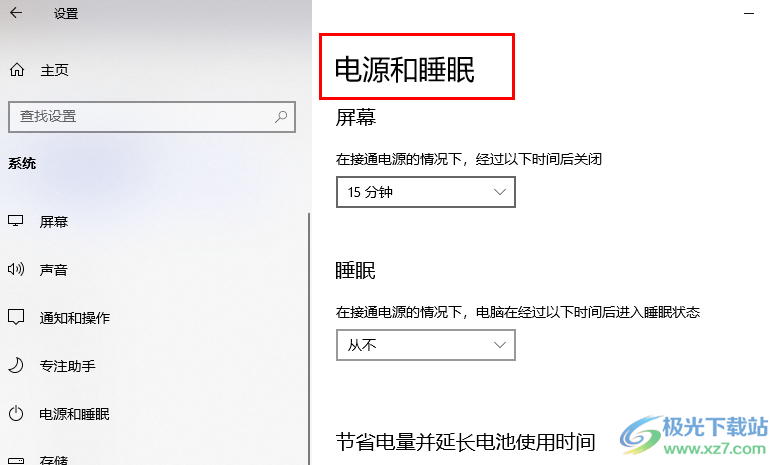
方法步骤
1、第一步,我们先打开电脑,然后在桌面左下角打开开始按钮,再在菜单列表中打开“设置”选项
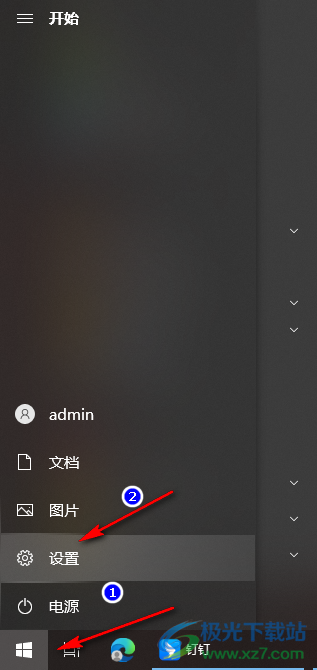
2、第二步,进入电脑的设置页面之后,我们在该页面中找到“个性化”选项,点击打开该选项
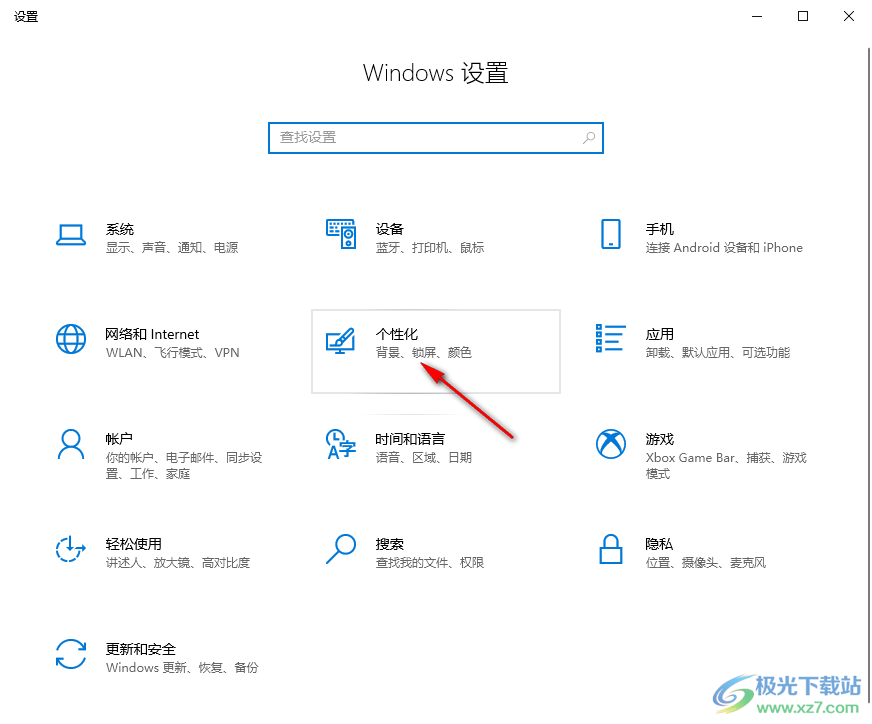
3、第三步,进入个性化设置页面之后,我们首先在页面左侧打开“锁屏界面”选项,再在右侧点击打开“屏幕超时设置”选项
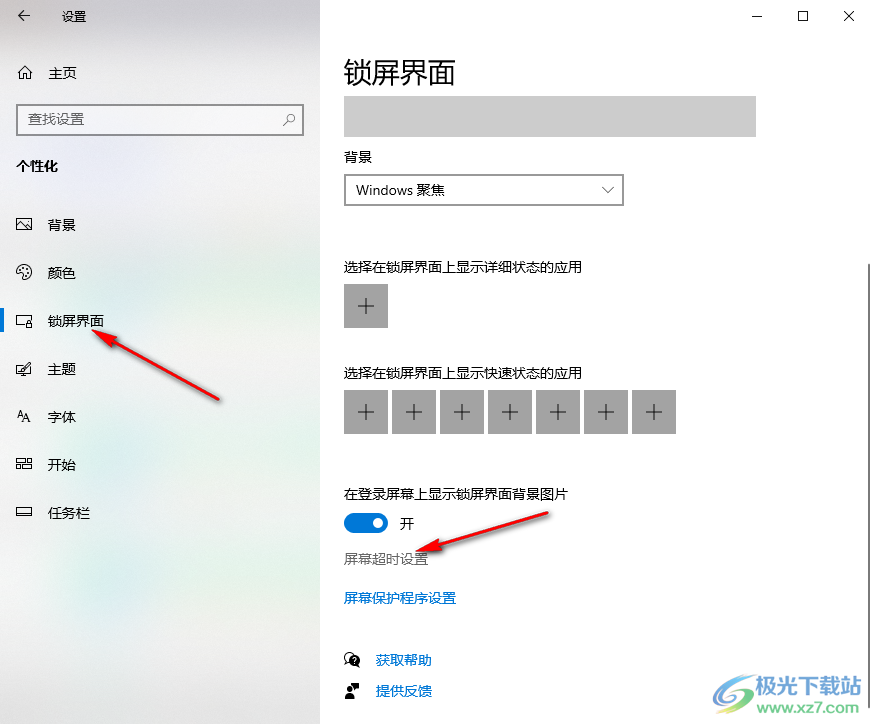
4、第四步,进入屏幕和睡眠页面之后,我们在该页面中点击打开“屏幕”和“睡眠”下的时间选项
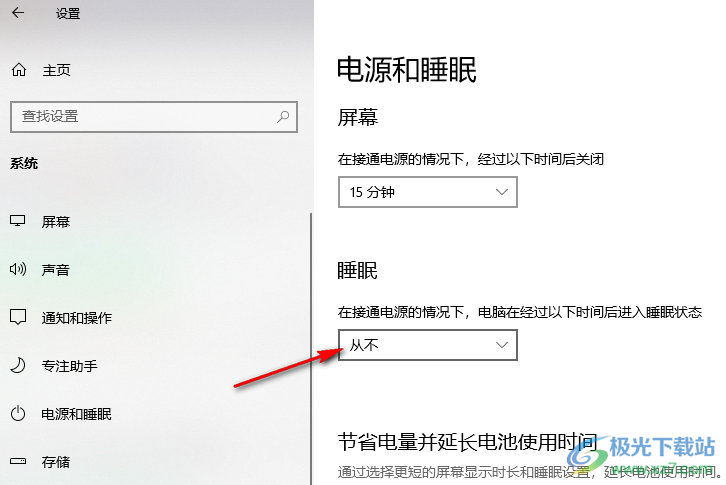
5、第五步,打开时间选项之后,我们在列表中选择一个自己需要的屏幕休眠时间即可
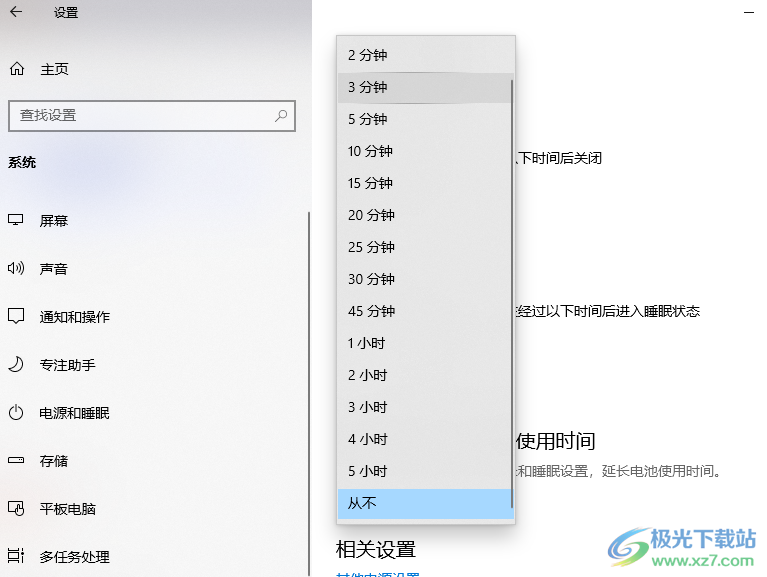
以上就是小编整理总结出的关于win10系统设置屏幕休眠时间的方法,我们在设置页面中依次打开“个性化”、“锁屏界面”、“屏幕超时设置”、“屏幕”和“睡眠”选项,接着在选项列表中选择自己需要的休眠时间即可,感兴趣的小伙伴快去试试吧。

大小:4.00 GB版本:64位单语言版环境:Win10
- 进入下载

网友评论